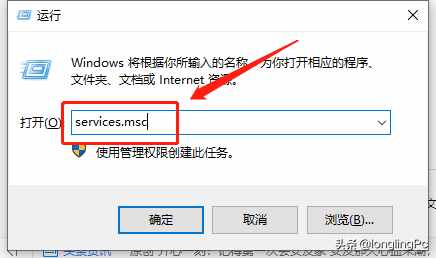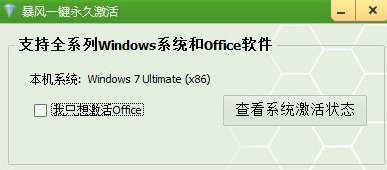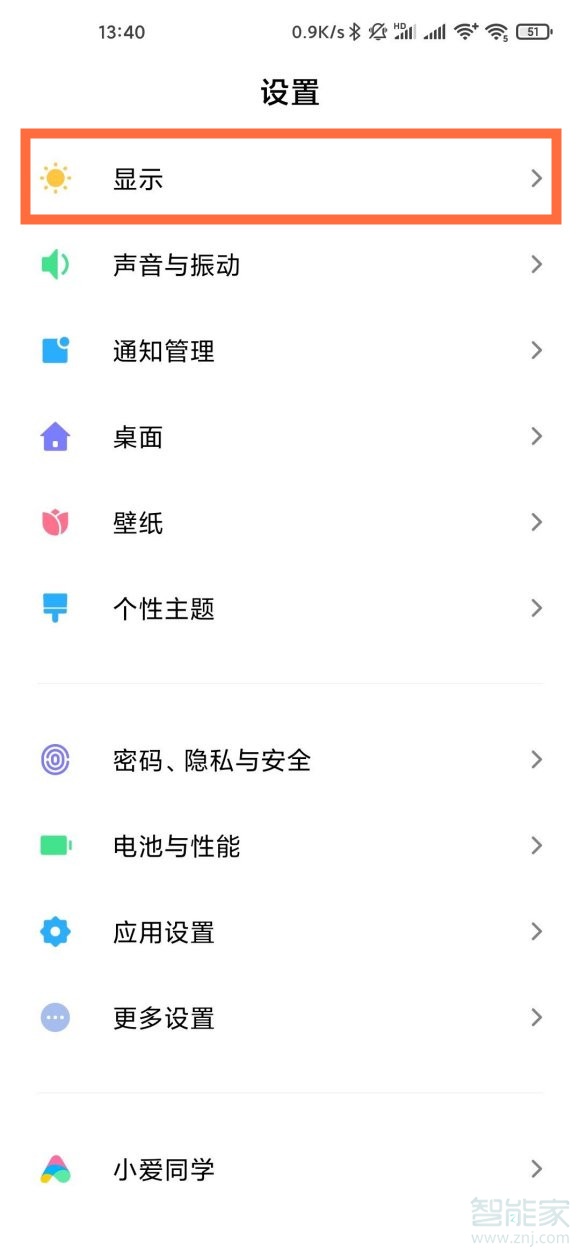ourlink路由器怎么设置
ourlink路由器怎么设置呢?可能很多人都不是很清楚,下面就是小编分享的ourlink路由器的设置方法 ,一起来看一下吧。
ourlink路由器的设置方法
1.首先A路由器不管,就按原来设置上网什么的就行了,不要开启WDS,记下A路由器得到的DNS服务器地址下文有用(注意是dns有两个切记)
2.然后进入A路由器的DHCP服务器设置,把结束地址池的地址改为:192.168.1.150[防止待会儿B路由器的地址冲突]),同时A路由设置一个固定的信道,看你自己喜欢了
3.现在进入B路由(设置前最好恢复一次出厂设置)[为了防止路由器地址冲突,最好把B路由的`IP地址改为192.168.1.2或其他],工作模式随便了,个人喜欢动态IP
4.在无线设置里面开启WDS,扫描路由A的SSID并填写好相关的信道,加密方式,和密钥.
5.完成后保存,在进入B路由的DHCP服务器设置,(这里可是很多同学不能上网的原因所在),
6.B路由器的DHCP服务器一定要开启,否则就别上网了
7.起始地址池填192.168.1.151
8.结束地址池填192.168.1.199
9.网关填路由器A的IP地址:192.168.1.1
10.缺省域名:不填
11.主DNS服务器:a的(刚刚提到的那个DNS第一个)
12.备用DNS服务器:a的(刚刚提到的那个DNS第二个)
13.保存并重启,试一下能不能上网了
注:很多童学在开WDS的时候因为关闭了B路由DHCP服务器,导致不能获取到IP地址而上不了网